Viele Kreative weltweit verlassen sich täglich auf Adobe Photoshop für ihre Bildbearbeitungsprojekte. Doch nichts ist frustrierender, als wenn das Programm plötzlich streikt und Sie daran hindert, Ihre Arbeit zu erledigen. Insbesondere Probleme mit dem Grafikprozessor (GPU) können zu Abstürzen, Einfrieren und Fehlermeldungen führen. Wenn Sie Photoshop 2023 nutzen und vielleicht sogar eine Version über Dienste wie Google Drive bezogen haben, kennen Sie vielleicht die Schwierigkeiten, die auftreten können, wenn Photoshop Ihren leistungsstarken Grafikprozessor ignoriert. Dieser Artikel bietet Ihnen eine detaillierte Anleitung, wie Sie diese hartnäckigen Grafikprobleme in Windows 10 oder 11 beheben können, damit Sie reibungslos mit Photoshop 2023 weiterarbeiten können.
Wir tauchen ein in die Welt der GPU-Einstellungen, beleuchten häufige Missverständnisse und zeigen Ihnen den direkten Weg zur Lösung. Unser Ziel ist es, Ihnen nicht nur eine schnelle Abhilfe zu bieten, sondern auch ein tiefes Verständnis dafür zu vermitteln, wie Sie Ihre Systemressourcen optimal für Adobe Photoshop 2023 einsetzen. Bereiten Sie sich darauf vor, die volle Leistung Ihres Systems für Ihre kreativen Projekte freizuschalten und die Frustration hinter sich zu lassen.
Der Albtraum begann: Wenn Photoshop den falschen Grafikprozessor wählt
Es war ein ganz normaler Tag, bis Photoshop 2023 plötzlich anfing, sich seltsam zu verhalten. Der Bildschirm fror ein, die Startanzeige überlagerte die Arbeitsfläche, und das gesamte Programm musste mit der guten alten Tastenkombination STRG+ALT+ENTF beendet werden. Beim Neustart von Photoshop (PS) erschien dann diese beunruhigende Fehlermeldung:
Ihr Grafikprozessor ist inkompatibel
Treiber-Update empfohlen: Treiber ist veraltet (12 Monate, sollte weniger als 6 Monate sein)
OpenGL nicht verfügbar
DirectX nicht verfügbar
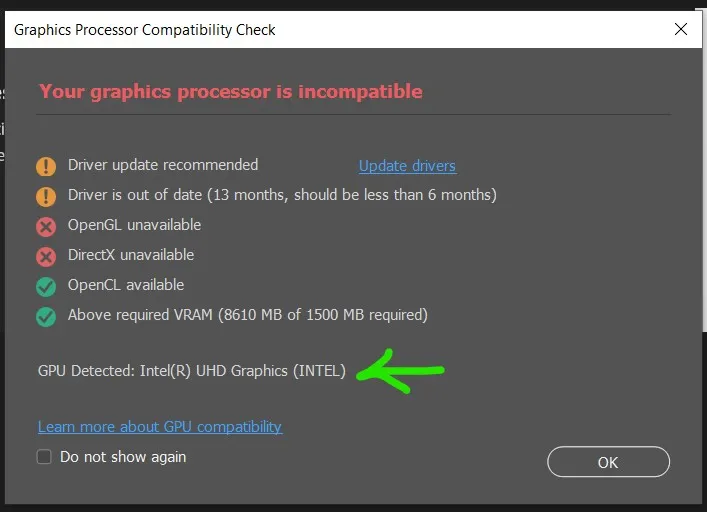 Fehlermeldung Photoshop inkompatibler Grafikprozessor mit Hinweisen auf veralteten Treiber und fehlendes OpenGL/DirectX
Fehlermeldung Photoshop inkompatibler Grafikprozessor mit Hinweisen auf veralteten Treiber und fehlendes OpenGL/DirectX
Diese Meldung war verwirrend, da ich Photoshop 2023 seit weit über 6-12 Monaten intensiv nutzte und erst kürzlich ein Treiber-Update für meine Grafikkarte durchgeführt hatte. Die Annahme eines veralteten Treibers schien daher unzutreffend. Doch dann bemerkte ich etwas Entscheidendes am unteren Rand der Fehlermeldung: Als Grafikprozessor wurde mein integrierter Intel-Chip aufgeführt – und nicht meine leistungsstarke NVIDIA-Grafikkarte, die ich üblicherweise für grafikintensive Anwendungen verwende. Ein Versuch, trotzdem weiterzuarbeiten, scheiterte kläglich, Photoshop war schlichtweg unbenutzbar.
Die Fehlermeldung, die einen veralteten Treiber oder fehlende OpenGL/DirectX-Unterstützung anzeigt, ist oft irreführend, wenn das Problem tatsächlich bei der Auswahl des richtigen Grafikprozessors liegt. Ein moderner Computer verfügt in der Regel über zwei Arten von Grafikprozessoren: eine integrierte GPU (oft von Intel oder AMD), die für alltägliche Aufgaben energieeffizient ist, und eine dedizierte Hochleistungs-GPU (wie NVIDIA oder AMD Radeon) für anspruchsvolle Anwendungen. Photoshop benötigt für eine optimale Performance die dedizierte GPU.
Was nicht funktionierte: Irrtümer und vergebliche Versuche
Die erste Anlaufstelle für die meisten Benutzer ist in der Regel das Einstellungsmenü von Photoshop selbst. Viele Anleitungen im Netz schlagen vor, in PS zu “Bearbeiten > Voreinstellungen > Leistung” zu navigieren und dort einfach den Grafikprozessor zu ändern. Doch in meinem Fall war dies keine Option. Unter “Erkannter Grafikprozessor” war ausschließlich der integrierte Intel-Chip gelistet, und alle Optionen zur Änderung waren ausgegraut. Ein direkter Eingriff in Photoshop war also nicht möglich.
Zurück bei Google durchsuchte ich unzählige Foren und alte Artikel, die sich jedoch meist auf ältere Photoshop-Versionen oder Betriebssysteme bezogen. Auch eine gezielte Suche nach den neuesten Ergebnissen der letzten Woche brachte keinen Erfolg. Die Hinweise konzentrierten sich jedoch immer wieder auf die NVIDIA Systemsteuerung. Dort versuchte ich, die Präferenz auf die “NVIDIA Hochleistungsprozessor” statt auf den integrierten Intel-Chip einzustellen. Auch in den Programmeinstellungen stellte ich sicher, dass Photoshop explizit auf die Verwendung der Hochleistungs-GPU gesetzt war. Trotz Neustart des Computers und erneuter Versuche in Photoshop 2023 blieb die Fehlermeldung bestehen.
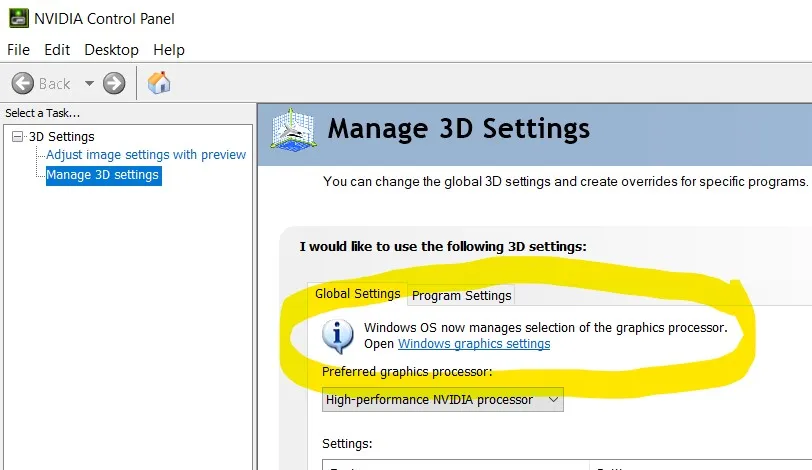 NVIDIA Systemsteuerung – Einstellungen – Nachricht über Windows, das jetzt die Auswahl des Grafikprozessors verwaltet.
NVIDIA Systemsteuerung – Einstellungen – Nachricht über Windows, das jetzt die Auswahl des Grafikprozessors verwaltet.
Was ich dabei ignorierte, war eine wichtige Meldung in der NVIDIA Systemsteuerung: „Das Windows-Betriebssystem verwaltet jetzt die Auswahl des Grafikprozessors. Öffnen Sie die Windows-Grafikeinstellungen (verlinkt)“. Dies führte mich zu einem Bildschirm, den ich bereits zuvor besucht hatte. Ich dachte fälschlicherweise, ich hätte dort ausgewählt, dass die NVIDIA Systemsteuerung meine Grafikpräferenzen festlegen solle. Hier ist, was ich in diesen Einstellungen sah:
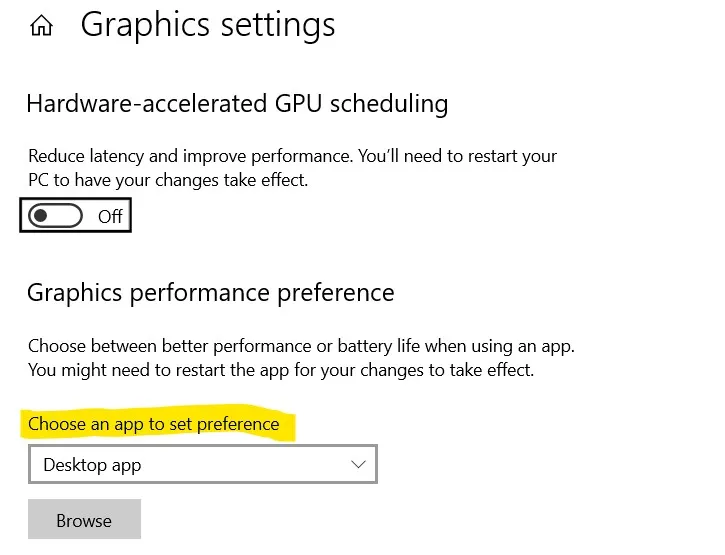 Windows Grafikeinstellungen zur Auswahl der Grafikprozessor-Präferenz
Windows Grafikeinstellungen zur Auswahl der Grafikprozessor-Präferenz
Meine damalige Interpretation war: “Wählen Sie, welche App Sie verwenden möchten, um die Grafikpräferenzen Ihres Computers festzulegen”. Ich sah die NVIDIA Systemsteuerung in der Liste und wählte sie aus. Zurück in der NVIDIA Systemsteuerung waren alle Einstellungen wie zuvor, aber ich konnte Photoshop 2023 immer noch nicht dazu bringen, etwas anderes als den integrierten Intel-Grafikprozessor zu erkennen. Dieses Missverständnis war der Schlüssel zum Problem. Windows hatte die Kontrolle übernommen, und meine Anpassungen in der NVIDIA-Software waren irrelevant geworden.
Die Lösung: Photoshop 2023 optimal nutzen – GPU-Einstellungen in Windows 10/11 anpassen
Meine ursprüngliche Interpretation der Windows-Grafikleistungseinstellungen war völlig falsch. Diese Einstellung dient dazu, die bevorzugte Grafikkarte programmweise direkt in den Windows 10/11-Einstellungen festzulegen. Hier ist die Schritt-für-Schritt-Anleitung, wie Sie dieses Problem beheben können, um Photoshop 2023 optimal zu nutzen, auch wenn Sie die Software über eine Plattform wie Google Drive bezogen haben.
Schritt-für-Schritt-Anleitung: Grafikprozessor für Photoshop 2023 einstellen
Benötigte Zeit: ca. 2 Minuten
So finden Sie Photoshop 2023 und legen die Einstellung für die Grafikleistung in Windows 10/11 fest:
Gehen Sie zum Startmenü und wählen Sie “Einstellungen” (Zahnrad-Symbol).
Wählen Sie “System” und dann “Anzeige”.
 Systemeinstellungen und Anzeigeoptionen in Windows 10
Systemeinstellungen und Anzeigeoptionen in Windows 10Scrollen Sie nach unten und klicken Sie auf “Grafikeinstellungen”.
 Anzeigeeinstellungen und die Option für Grafikeinstellungen in Windows
Anzeigeeinstellungen und die Option für Grafikeinstellungen in WindowsWählen Sie “Desktop-App” und klicken Sie auf “Durchsuchen”.
 Option zur Auswahl von Desktop-Apps und dem Durchsuchen von Dateien
Option zur Auswahl von Desktop-Apps und dem Durchsuchen von DateienÖffnen Sie “Dieser PC” und doppelklicken Sie auf Ihr “C:-Laufwerk”.
Öffnen Sie “Programme”, dann “Adobe” und anschließend den Ordner “Adobe Photoshop 2023”.
- Beachten Sie: Bei mir befand sich der Ordner unter “Programme” (Program Files), nicht unter “Programme (x86)”.
Wählen Sie die ausführbare Datei “Photoshop.exe” aus und klicken Sie auf “Hinzufügen”.
- Dies ist in der Regel die größte Datei im Ordner. Der endgültige Pfad ist C:ProgrammeAdobeAdobe Photoshop 2023Photoshop.exe.
 Dateiexploreransicht mit markierter Photoshop.exe-Datei im Adobe Photoshop 2022 Ordner
Dateiexploreransicht mit markierter Photoshop.exe-Datei im Adobe Photoshop 2022 Ordner
- Dies ist in der Regel die größte Datei im Ordner. Der endgültige Pfad ist C:ProgrammeAdobeAdobe Photoshop 2023Photoshop.exe.
Klicken Sie auf “Optionen”. Wählen Sie “Hohe Leistung” und klicken Sie auf “Speichern”.
So einfach ist es tatsächlich, wenn man erst einmal verstanden hat, dass die NVIDIA Systemsteuerung in diesem speziellen Kontext keine Rolle mehr spielt. Dieses Vorgehen gilt nicht nur für Photoshop 2023, sondern auch für jede andere Anwendung, bei der Sie die dedizierte Grafikkarte bevorzugen. Durch diese Einstellung stellen Sie sicher, dass Ihr System die volle Leistung der GPU für Photoshop bereitstellt, was für die Stabilität und Geschwindigkeit der Software entscheidend ist.
Wenn das Problem weiterhin besteht: Temporäre Lösungen für Photoshop 2023
Leider sind nicht alle Probleme mit Photoshop 2023 und der GPU-Kompatibilität sofort vollständig gelöst. Selbst nach den oben genannten Schritten können bei einigen Benutzern, die möglicherweise auch eine Version über Dienste wie Google Drive installiert haben, weiterhin Schwierigkeiten auftreten, insbesondere wenn sie zwischen verschiedenen Anwendungen wechseln. Hier sind einige temporäre Lösungen, die sich in der Praxis bewährt haben:
Der beste Workaround, den ich gefunden habe, ist: Bleiben Sie in Photoshop, sobald Sie es geöffnet haben. Wenn Sie zu einer anderen Anwendung, wie z.B. Chrome, wechseln müssen, speichern Sie Ihre Arbeit und beenden Sie Photoshop vollständig, bevor Sie zurückkehren. Dies scheint das Risiko eines GPU-Absturzes zu minimieren.
Sollte NVIDIA dennoch abstürzen und Photoshop unbrauchbar machen, müssen Sie nicht gleich den gesamten Computer neu starten. Eine schnellere Abhilfe ist oft möglich:
- Gehen Sie zum Geräte-Manager (Rechtsklick auf das Startmenü-Symbol oder über die Suche).
- Erweitern Sie den Bereich “Grafikkarten” (Display adapters).
- Klicken Sie mit der rechten Maustaste auf Ihre NVIDIA-Grafikkarte (oder die dedizierte GPU, die Probleme macht).
- Wählen Sie “Gerät deaktivieren”. Warten Sie einen Moment.
- Klicken Sie erneut mit der rechten Maustaste auf die Grafikkarte und wählen Sie “Gerät aktivieren”.
Dieser “digitale Tritt” versetzt die Grafikkarte oft wieder in den funktionsfähigen Zustand und ermöglicht es Ihnen, Ihre Arbeit in Photoshop 2023 fortzusetzen, ohne wertvolle Zeit durch einen kompletten Systemneustart zu verlieren.
Fazit
Die Optimierung der Grafikeinstellungen ist entscheidend, um die volle Leistung von Adobe Photoshop 2023 zu entfesseln und frustrierende Abstürze oder Fehlermeldungen zu vermeiden. Wie wir gesehen haben, ist die korrekte Zuweisung des Hochleistungs-Grafikprozessors in den Windows-Einstellungen der Schlüssel zum Erfolg, insbesondere wenn herkömmliche Methoden über die NVIDIA Systemsteuerung oder Photoshop-intern fehlschlagen. Das Verständnis, dass Windows 10/11 nun die Verwaltung der GPU-Präferenzen übernommen hat, ist essenziell für eine reibungslose Benutzererfahrung.
Unabhängig davon, ob Sie Photoshop 2023 direkt erworben oder über eine vertrauenswürdige Quelle wie Google Drive heruntergeladen haben, sollten diese Schritte Ihnen dabei helfen, die Kompatibilitätsprobleme zu überwinden. Für anhaltende Probleme bieten die temporären Workarounds im Geräte-Manager eine schnelle Lösung.
Wir hoffen, diese detaillierte Anleitung hat Ihnen geholfen, Ihre Photoshop 2023-Erfahrung zu verbessern. Teilen Sie uns in den Kommentaren mit, ob diese Tipps auch Ihnen geholfen haben oder welche weiteren Herausforderungen Sie beim Einsatz von Photoshop 2023 erleben!

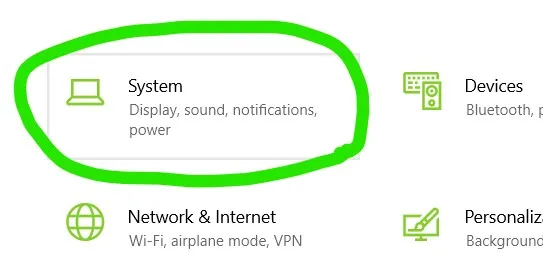 Systemeinstellungen und Anzeigeoptionen in Windows 10
Systemeinstellungen und Anzeigeoptionen in Windows 10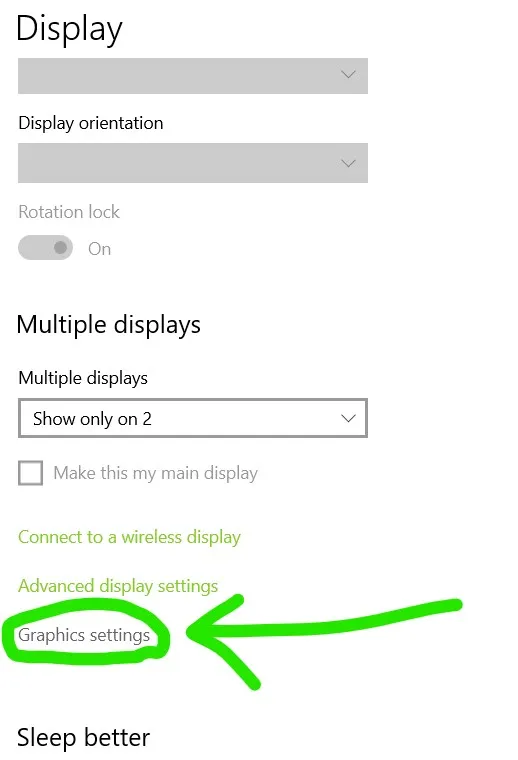 Anzeigeeinstellungen und die Option für Grafikeinstellungen in Windows
Anzeigeeinstellungen und die Option für Grafikeinstellungen in Windows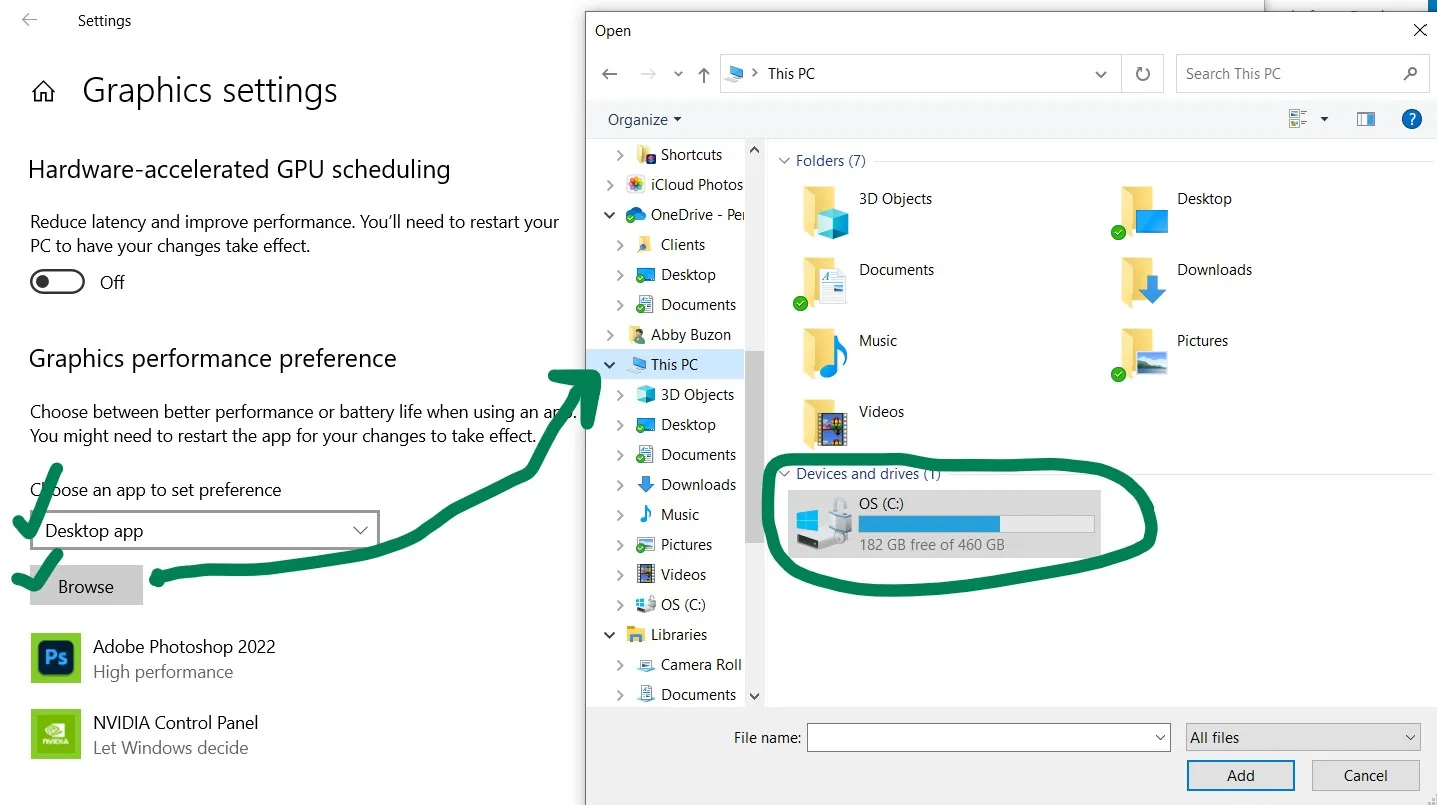 Option zur Auswahl von Desktop-Apps und dem Durchsuchen von Dateien
Option zur Auswahl von Desktop-Apps und dem Durchsuchen von Dateien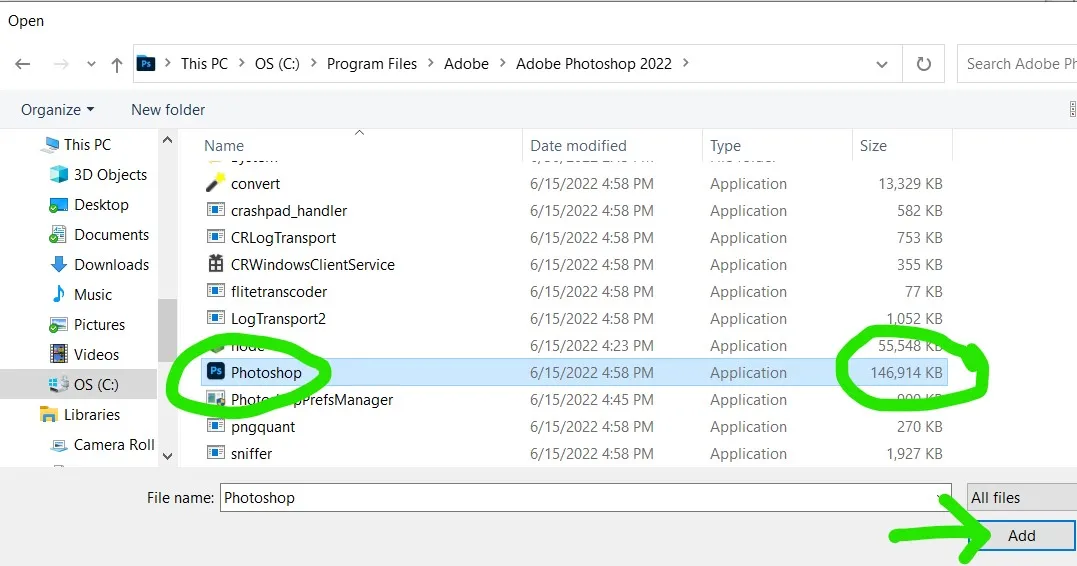 Dateiexploreransicht mit markierter Photoshop.exe-Datei im Adobe Photoshop 2022 Ordner
Dateiexploreransicht mit markierter Photoshop.exe-Datei im Adobe Photoshop 2022 Ordner